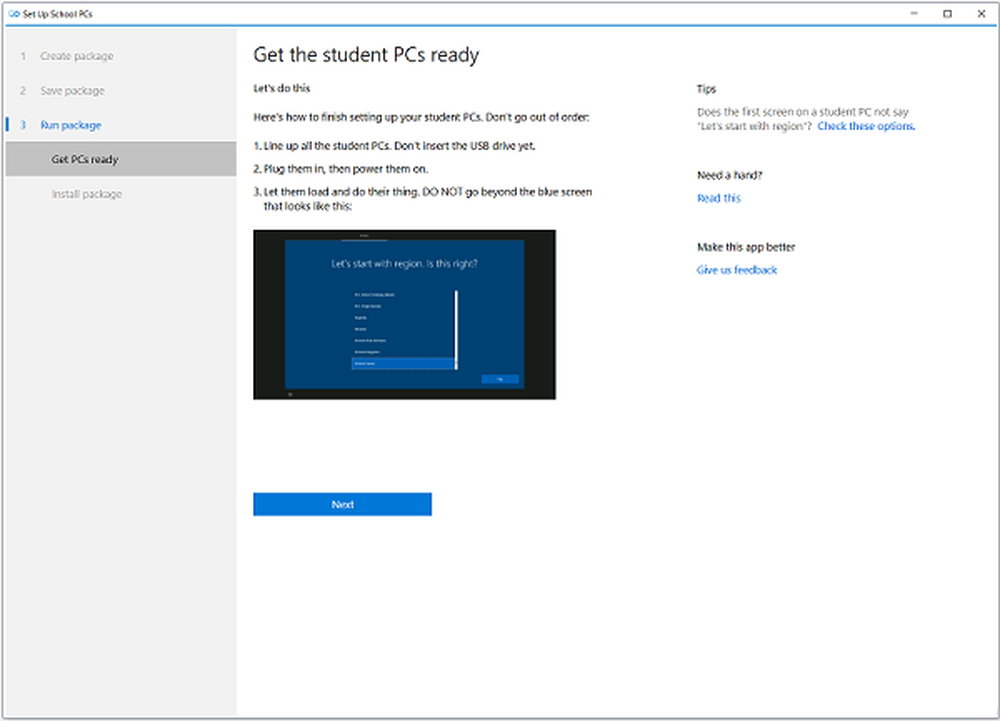Utilizați bara de adrese Explorer ca o casetă Run pentru a executa comenzi în Windows 10
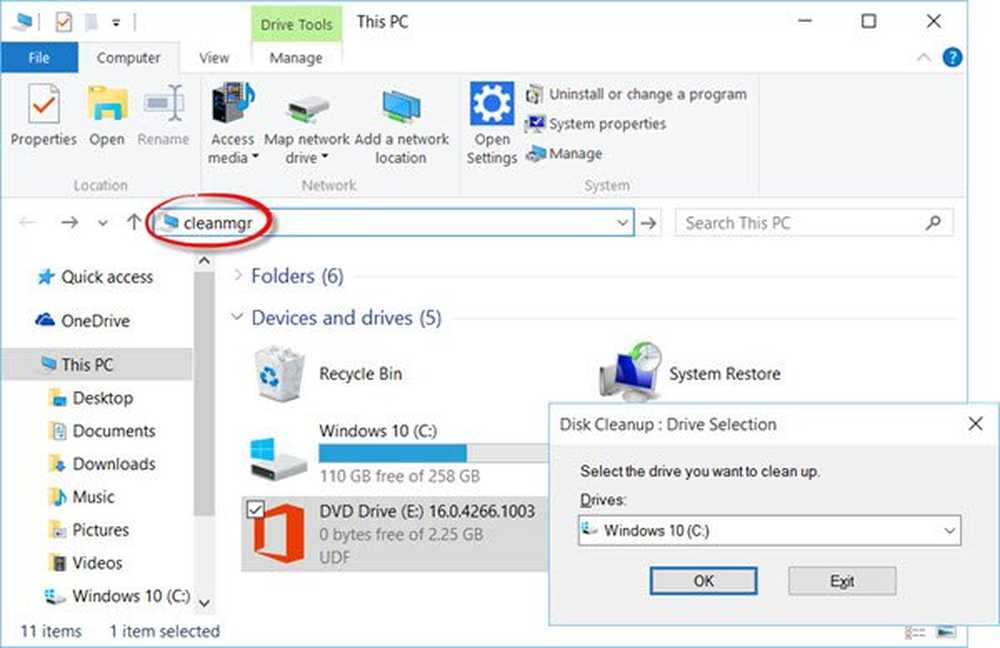
Una dintre cele câteva sfaturi rapide pentru Windows cu o singură linie este că puteți utiliza bara de adrese a Explorer ca o casetă Run. Windows File Explorer vă permite să vă gestionați fișierele și folderele. Puteți să îl navigați utilizând legăturile din panoul de navigare din stânga sau tastând locațiile folderului din bara de adrese.
Utilizați bara de adrese a Explorer ca casetă Run

Există câteva caracteristici noi în Windows Explorer 10 File Explorer. Modificările proeminente printre acestea includ accesul rapid în loc de Favorite, fila noi Acasă și partajare, acces direct la o unitate. Se deschide la Acces rapid acum, și așa mai departe.
Cei mai mulți dintre noi folosesc caseta Run, caseta Start Search sau bara de adrese pentru a executa comenzile Run. Acum s-ar putea să nu fi făcut asta înainte, dar puteți folosi de asemenea Bara de adrese a Explorer ca o cutie de alergare. Este destul de simplu să o faceți. Acum, această caracteristică nu este ceva nou în Windows 10 - a existat în Windows 8.1 și poate chiar și în versiunile anterioare.
Dacă aveți deschidere Windows File Explorer și aveți nevoie să deschideți oricare dintre instrumentele Windows încorporate, applet-ul sau funcțiile Panoului de control, nu este nevoie să deschideți o casetă Run. Am văzut cum puteți executa comenzi de la Start Search, acum să vedem cum să facem acest lucru.Executați comenzile de rulare din bara de adrese Explorer
Pentru a executa comanda Run din Windows File explorer, pur și simplu tastați oricare dintre comenzile obișnuite Run cum ar fi msconfig, cmd, gpedit.msc, regedit, cleanmgr, etc, în bara de adrese și apăsați Enter. Comanda va fi executată și instrumentul sau setarea deschise.
Puteți chiar să deschideți folderele de sistem cum ar fi Documente, Descărcări, Imagini, Videoclipuri etc. Introduceți simplu documente, descărcări, imagini, videoclipuri etc. pentru a naviga direct către acel dosar.
Doriți să aruncați o privire la aceste trei comenzi Windows Run Geek, despre care s-ar putea să nu fiți auzit niciodată?